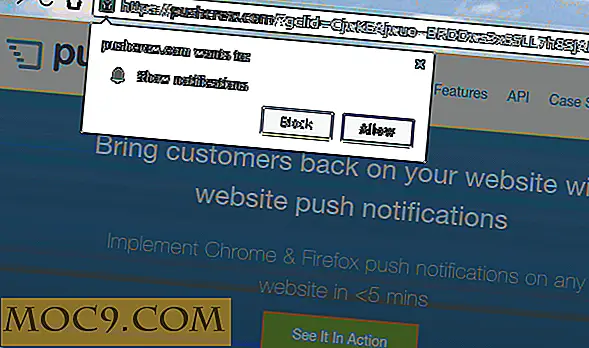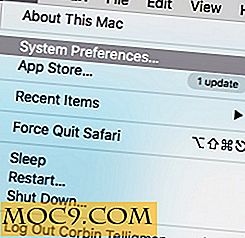5 σημαντικά μέτρα για να προωθήσετε την ασφάλεια των Windows 7
Εάν δεν προσπαθείτε να βελτιώσετε την ασφάλεια των Windows 7 Η εκτέλεση ενός προγράμματος συνεπάγεται πάντα κινδύνους. Για παράδειγμα, ένα πρόγραμμα που εκτελείται από έναν κανονικό χρήστη μπορεί εύκολα να αλλάξει το μητρώο, ώστε να ξεκινά κάθε φορά που ανοίγετε τον υπολογιστή σας. Άλλες φορές, ένα βοηθητικό πρόγραμμα που έχει σχεδιαστεί για τη βελτίωση του λειτουργικού σας συστήματος μπορεί να αλλάξει το μητρώο χρησιμοποιώντας μεθόδους που λειτουργούν στα Windows XP, αλλά όχι στα Windows 7. Οι ιοί και άλλο είδος κακόβουλου λογισμικού μπορούν επίσης να αλλάξουν τα αρχεία του συστήματος και να κάνουν τον υπολογιστή σας να χειρίζεται εσφαλμένα. Τι μπορούμε να κάνουμε για να προστατευθούμε;
Σε αυτό το σεμινάριο, θα μάθετε πώς να προστατεύετε το σύστημά σας από ένα μη αξιόπιστο λογισμικό.
1. Χρησιμοποιήστε το Antivirus
Αυτό μπορεί να ακούγεται αρκετά προφανές, αλλά προκαλεί έκπληξη το γεγονός ότι πολλοί άνθρωποι δεν το χρησιμοποιούν πλήρως. Ορισμένα προγράμματα κακόβουλου λογισμικού είναι γνωστό ότι εμποδίζουν την ορθή λειτουργία του antivirus, οπότε προτού εγκαταστήσετε κάτι, είναι καλύτερο να σαρώσετε το αρχείο πριν το εκτελέσετε.

Αυτός ο έλεγχος δεν θα διαρκέσει περισσότερο από 1 λεπτό και αξίζει σίγουρα την προσπάθειά σας. Εάν δεν διαθέτετε ακόμη μια εφαρμογή προστασίας από ιούς, η Microsoft Security Essential είναι μια καλή επιλογή.
2. Ελέγξτε ψηφιακές υπογραφές
Ορισμένα αρχεία περιλαμβάνουν υπογραφή για την παροχή πληροφοριών σχετικά με τους προγραμματιστές που δημιούργησαν το αρχείο. Τα προγράμματα για ιούς και κακόβουλα προγράμματα συνήθως δεν περιλαμβάνουν αυτές τις πληροφορίες. Μπορούμε εύκολα να ελέγξουμε ένα αρχείο για την υπογραφή του και να απορρίψουμε εκείνο το ύποπτο λογισμικό που δεν έρχεται με ένα.
Κάντε δεξί κλικ σε οποιοδήποτε αρχείο. Επιλέξτε "Ιδιότητες" :

Εάν το πρόγραμμα περιέχει πληροφορίες υπογραφών, θα δείτε μια νέα καρτέλα:

Στην περίπτωση αυτή βλέπουμε ότι υπογράφεται από την " RealVnc Limited ".
Σημείωση: Δεν έχουν υπογραφεί όλα τα έγκυρα προγράμματα, αλλά τουλάχιστον μπορείτε να εξαλείψετε την πιθανότητα εμφάνισης ενός ιού αν το πρόγραμμα περιλαμβάνει πληροφορίες ψηφιακής υπογραφής.
3. Δημιουργήστε ένα σημείο επαναφοράς
Κάθε φορά που πρόκειται να κάνετε κάτι επικίνδυνο με τον υπολογιστή σας, βεβαιωθείτε ότι έχετε δημιουργήσει ένα σημείο επαναφοράς. Αυτό ισχύει και για την εγκατάσταση μιας νέας σουίτας antivirus ή ενός νέου προγράμματος οδήγησης. Έχοντας ένα σημείο επαναφοράς, μπορείτε να επαναφέρετε το σύστημα σε προηγούμενη χρονική στιγμή πριν γίνουν οι αλλαγές. Εδώ είναι ο τρόπος δημιουργίας ενός σημείου επαναφοράς:
Χρησιμοποιώντας τη λειτουργία αναζήτησης στα παράθυρα 7 πληκτρολογήστε " δημιουργία σημείου επαναφοράς " και επιλέξτε το πρόγραμμα:

Μεταβείτε στο κουμπί " Δημιουργία ":

Τώρα το σύστημα θα ζητήσει ένα όνομα για αυτό το σημείο επαναφοράς και θα το δημιουργήσει. Επιλέξτε ένα περιγραφικό όνομα για να το βρείτε εύκολα.
4. Δημιουργήστε έναν τυπικό χρήστη
Τα Windows 7 δημιουργούν τον πρώτο χρήστη με δικαιώματα διαχείρισης. Αυτός ο χρήστης έχει την άδεια να κάνει σχεδόν τα πάντα στον υπολογιστή σας. Είναι μια πολύ καλή πρακτική να μην χρησιμοποιείτε ποτέ το λογαριασμό διαχειριστή σας για κανονική χρήση του υπολογιστή. Ο καλύτερος τρόπος είναι να δημιουργήσετε έναν τυπικό χρήστη για την καθημερινή σας χρήση.
Μεταβείτε στη λειτουργία αναζήτησης " λογαριασμοί χρηστών " και πατήστε Enter:

Επιλέξτε " Δημιουργία νέου λογαριασμού ":

Πληκτρολογήστε ένα όνομα για τον χρήστη, θυμηθείτε να ελέγξετε τον " Τυπικό χρήστη " και κάντε κλικ στο " Δημιουργία λογαριασμού ":

5. Περιορίστε την πρόσβαση στο Internet
Πολλοί ιοί χρησιμοποιούν το Internet για να αναζητήσουν ενημερώσεις. Άλλα είδη κακόβουλου λογισμικού, όπως οι keyloggers, στέλνουν κάθε κλειδί που πληκτρολογείτε στο Διαδίκτυο. Επομένως, αν δεν εμπιστεύεστε κάποιο πρόγραμμα, θα πρέπει να αποκλείσετε την πρόσβασή του στο διαδίκτυο.
Αναζήτηση για " windows firewall advanced ".

Πηγαίνετε στους " εξερχόμενους κανόνες " και επιλέξτε " Νέος κανόνας ... ":

Σε αυτήν την περίπτωση πρόκειται να αποκλείσουμε ένα κανονικό πρόγραμμα, οπότε επιλέξτε αυτή την επιλογή και πατήστε το επόμενο:

Επιλέξτε " Αποκλεισμός σύνδεσης " και πατήστε επόμενο:

Τώρα τελειώσατε.
Σημείωση: Εάν δοκιμάζετε ένα λογισμικό, μπορείτε επίσης να χρησιμοποιήσετε τη λειτουργία Windows XP Mode για Windows 7 ή μια εικονική μηχανή χρησιμοποιώντας το Virtual Box για να αποτρέψετε τυχόν αλλαγές στο σύστημά σας.
Χρησιμοποιείτε άλλες συμβουλές ασφάλειας στον υπολογιστή σας;